在现代社会手机已经成为人们生活中不可或缺的一部分,而淘宝作为中国最大的网络购物平台,更是吸引了无数用户的关注和喜爱。如何在手机上注册一个淘宝账号呢?手机淘宝账号注册教程是必不可少的。通过注册用户可以享受到各种方便快捷的购物体验,并且能够随时随地掌握最新的优惠信息。接下来我们将详细介绍手机上注册淘宝账号的步骤,让您轻松拥有一个属于自己的购物平台。
手机淘宝账号注册教程
具体方法:
1.首先手机上面要下载淘宝APP
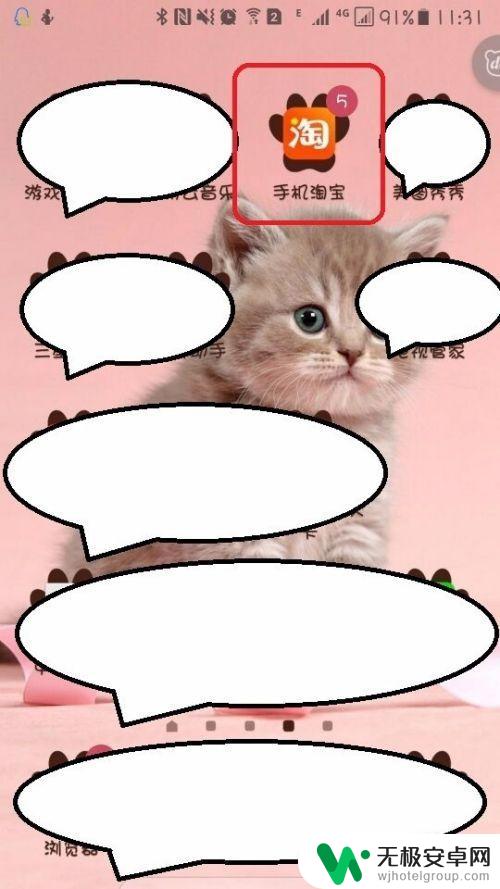
2.点击进去,选择新用户注册
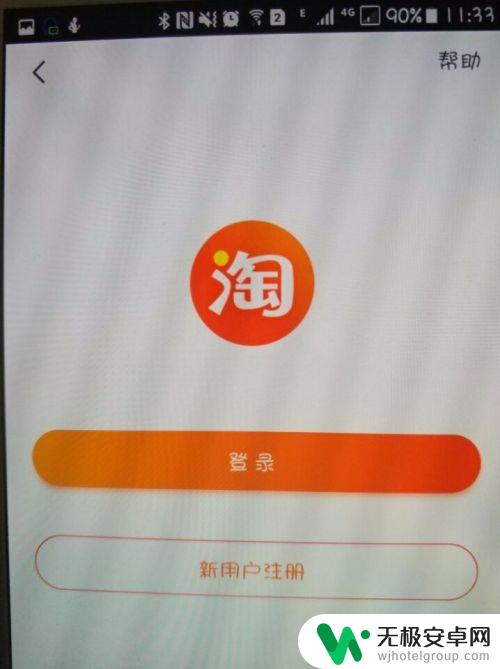
3.来到注册页面,输入手机号码后,点击同意协议并注册
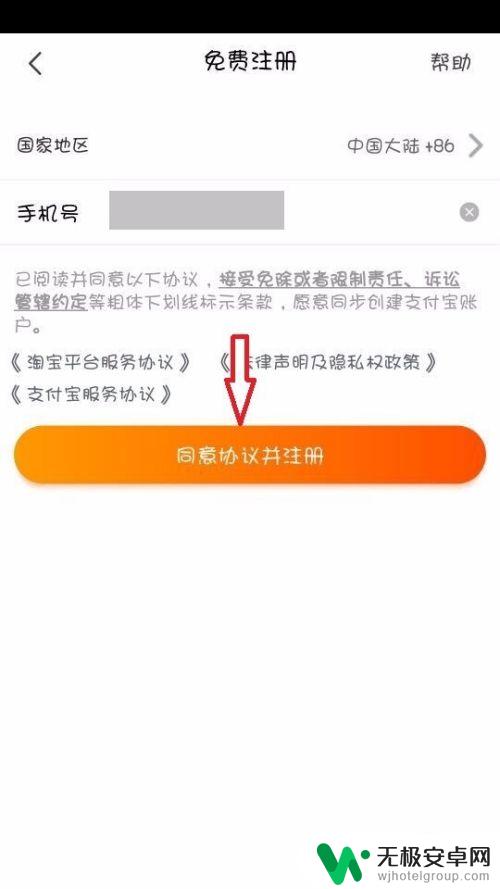
4.来到注册页面,输入手机号码后,点击同意协议并注册
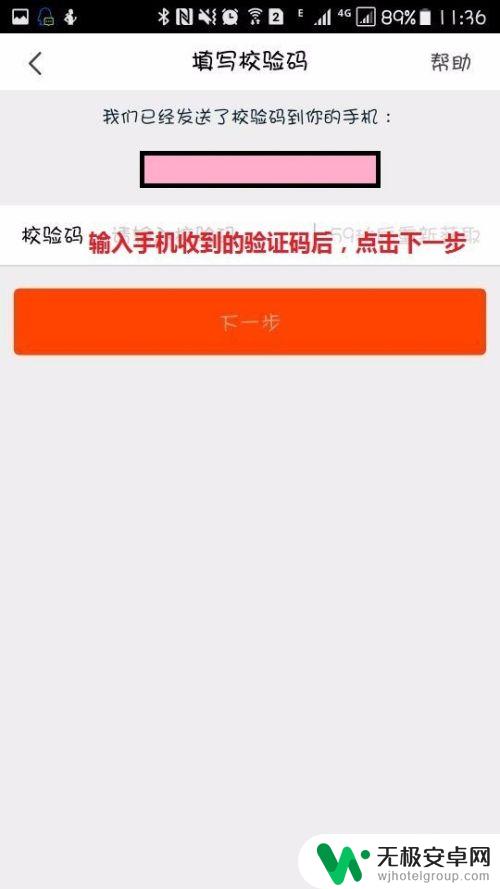
5.来到设置账户信息页面,设置登录密码和会员名,点击确定。PS:点击确定后,会弹出一个提示窗口。上面说会员名只能设置一次,你确定是Ta么? 点击确定即可。如果有重复名的,系统会提示并推荐给你用户名。

6.这时候会有一个注册成功的小窗口出现后,就直接进入我的淘宝页面了。
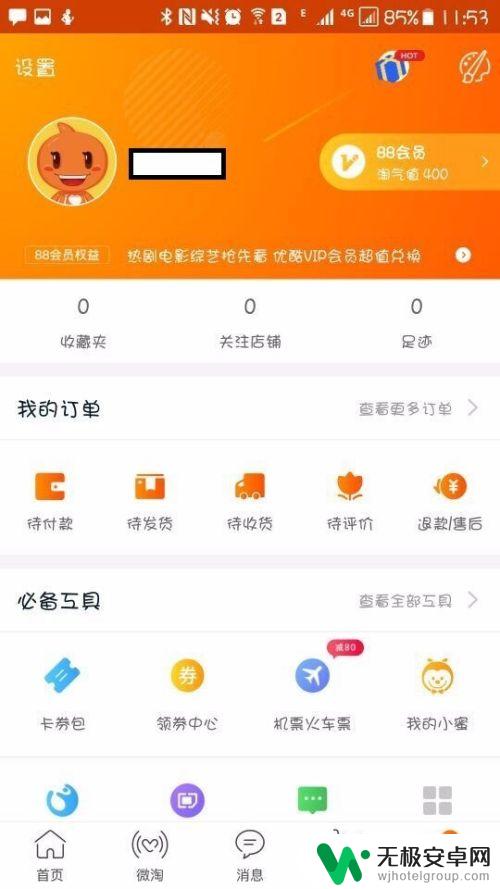
以上就是如何在手机上注册淘宝账号的全部内容,不了解的用户可以按照小编的方法来操作,希望对大家有所帮助。










